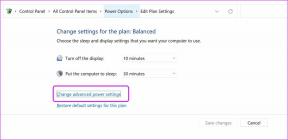IOS 17: Hur man aktiverar och använder NameDrop på iPhone
Miscellanea / / September 30, 2023
Apple rullade nyligen ut den stabila versionen av iOS 17, som är överbelastad med massor av funktioner. Det finns nya anpassningsfunktioner tillsammans med förbättringar av säkerhet och integritet. Bland detta introducerade Apple även NameDrop, en funktion som gör det enkelt för iPhone-användare att dela sina kontaktuppgifter med andra iPhone-användare.

Men vad är NameDrop egentligen? Hur fungerar det, hur man aktiverar det och vad händer om du vill inaktivera det för att skydda din integritet? Vi är säkra på att du har många frågor och vi finns här för att svara på allt. Det här är vår kompletta guide till NameDrop på iPhone med iOS 17 och hur man använder det. Så låt oss börja med att förstå NameDrop-funktionen.
Vad är NameDrop
Som nämnts tidigare är NameDrop en ny funktion i iOS 17 som låter användare utbyta kontaktinformation genom att helt enkelt hålla ihop sina iPhones. Det är ett bekvämt sätt att utbyta kontaktinformation, särskilt i en bullrig eller trång miljö. Det hjälper dig också att undvika att manuellt skriva ut den andra personens kontaktinformation.

NameDrop använder en kombination av NFC och Bluetooth för att skapa en säker anslutning mellan två iPhones. När de är anslutna kan användare välja vilken kontaktinformation de vill dela med den andra personen, såsom deras telefonnummer, e-postadress eller postadress. Du kan också välja att ta emot den andra personens kontaktinformation.
Hur man aktiverar NameDrop på iPhone
Nu när du vet vad NameDrop är, låt oss se hur du aktiverar det på din iPhone.
Notera: Se till att din iPhone kör iOS 17 eller senare innan du fortsätter med stegen.
Steg 1: Öppna appen Inställningar och tryck på Allmänt.
Steg 2: nu, tryck på AirDrop.


Steg 3: Se till att AirDrop är aktiverat. Du kan ställa in den på "Endast kontakter" eller "Alla i 10 minuter".
Steg 4: När du är klar, aktivera växeln för "Bringing Devices Together" under avsnittet "Börja dela med".


Och det är allt. NameDrop bör nu vara aktiverat på din iPhone.
Hur man använder NameDrop på iPhone
Med NameDrop aktiverat kanske du undrar hur du använder det. Processen är enkel. Det finns dock ett par saker att komma ihåg innan du fortsätter.
- För det första är det viktigt att se till att båda enheterna körs på iOS 17 och senare.
- För det andra, se till att du har aktiverat NameDrop-funktionen, som visas ovan.
- Slutligen, eftersom NameDrop är beroende av NFC, se till att enheterna har ett fungerande NFC-chip. Vissa användare har klagat på NameDrop fungerar inte på deras iPhones, och det kan vara ett maskinvarufel.
Med det ur vägen, låt oss lära oss hur man använder NameDrop.
Steg 1: Håll ihop de två iPhone-enheterna så bör du se ett svagt sken överst på båda enheterna. Detta indikerar en lyckad anslutning.

Steg 2: När du är ansluten kommer du att se ditt kontaktkort popup-fönster på skärmen. För att dela din kontaktinformation, tryck på knappen Dela.
Alternativt, för att få den andra personens kontaktinformation, tryck på knappen "Endast ta emot".

Och det är allt. På så sätt kan du använda NameDrop för att dela kontaktuppgifter med andra iPhone-användare.
Anpassa min profil för NameDrop
Att använda NameDrop ser supercoolt ut. Men skulle det inte vara bra om du kunde anpassa din profil? Tack och lov låter Apple dig göra det också. När du delar kontaktinformation delar Apple din kontaktaffisch.

För de omedvetna är Contact Posters en annan ny funktion som introduceras med iOS 17. Det är en helskärmsbild av ditt kontaktkort, som visas på din kontakts iPhone när du ringer dem. Samma kontaktaffisch delas via NameDrop.
Det finns många sätt att anpassa din kontaktaffisch, så fortsätt och få NameDrop-processen att se ännu coolare ut.
Hur man stänger av NameDrop på iPhone
Även om NameDrop är superbekvämt för att dela dina kontaktuppgifter, fungerar det enkelt med ett tryck på en iPhone. Vissa användare kan vara obekväma med att använda den här funktionen på grund av integritetsproblem. Tack och lov kan du enkelt inaktivera eller stänga av NameDrop på din iPhone också.
Så här gör du det.
Steg 1: Navigera till Inställningar > Allmänt på din iPhone. Inuti de allmänna inställningarna, tryck på AirDrop.

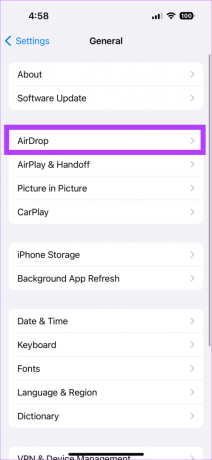
Steg 2: Väl inne i AirDrop-inställningarna, inaktivera växeln bredvid "Bringing Devices Together".
Du kan behålla AirDrop-inställningarna orörda. Eller, för extra sekretess, ställ in den på "Receiving Off" också.


Och det är allt. NameDrop ska nu vara inaktiverat på din iPhone.
Njut av NameDrop på iOS 17
NameDrop är en ny och innovativ funktion som gör kontaktdelning på iPhone superenkelt. Det är ett bra sätt att spara tid och ansträngning. Även om du fortfarande kan dela din kontakt med Android-användare via Dela-menyn, gör NameDrop det enklare för iPhone-användare. Är du entusiastisk över att använda NameDrop? Låt oss veta i kommentarerna nedan.
Senast uppdaterad den 28 september 2023
Ovanstående artikel kan innehålla affiliate-länkar som hjälper till att stödja Guiding Tech. Det påverkar dock inte vår redaktionella integritet. Innehållet förblir opartiskt och autentiskt.

Skriven av
Varun är en datoringenjör av examen och har 7+ års erfarenhet inom teknikområdet. Med kärlek till både hårdvaru- och mjukvarusidorna av tekniken bidrar Varun till Guiding Tech genom att hjälpa sina läsare att göra bättre inköp samtidigt som de förstår innebörden av varje funktion. På fritiden kan du hitta honom som delar med sig av sina utmärkta fotograferingsfärdigheter tillsammans med sina Aces in Valorant över Twitter.